Guida sulla rimozione di MusicBox
MusicBox è un applicazioni potenzialmente indesiderate (PUA) che appare in una forma di una barra degli strumenti fastidioso. Anche se si suppone per aiutare gli utenti a trovare la propria musica preferita, in realtà è un software molto inaffidabile che utilizza tattiche discutibili per inserire il sistema dell’utente. Ad esempio, può tentare di modificare la home page e il motore di ricerca predefinito nel browser Mozilla Firefox, Google Chrome e Internet Explorer.
Nel complesso, i nostri ricercatori sostengono che questa applicazione non è affidabile e che è nel migliore interesse del vostro sistema per rimuovere MusicBox.
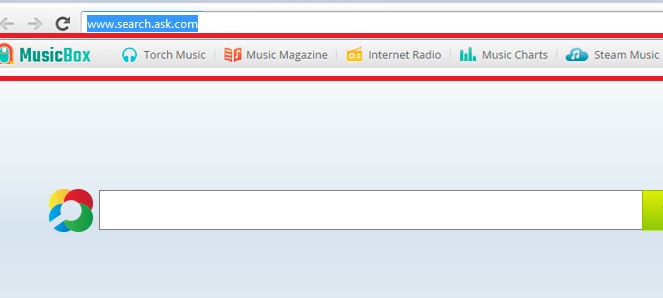
Come MusicBox entrare nel vostro PC?
Prima di tutto, si dovrebbe noto che è Impossibile scaricare direttamente musica casella che indica che l’intruso è distribuito in maniera sospetta. Molto probabilmente è entrato il computer dopo l’installazione di freeware dal sito web sospette e inaffidabile. Questo metodo di commercializzazione clandestino è chiamato ‘impacchettato’ e ha esito positivo, purché gli utenti non monitorare la procedura di installazione freeware. Per evitare questo e altri programmi simili da entrare in PC, vi consigliamo di scegliere sempre l’opzione di installazione avanzato o personalizzato. Inoltre, non dimenticate di leggere il contratto di licenza utente finale dall’inizio alla fine. In questo documento, tutti i programmi aggiuntivi sono di solito diffusi, che significa che se sei abbastanza attento, si dovrebbe essere in grado di deselezionarle.
Come funziona MusicBox?
Come abbiamo già accennato, una volta che l’applicazione entra nel vostro PC, molto probabilmente cambierà la home page e strumento di ricerca predefinito in tutti i principali browser senza il vostro permesso. Se ciò accade, si dovrebbe non fiducia il motore di ricerca presentati e visualizzare i risultati di ricerca fornito con sospetto, poiché è molto probabile che il software vi fornirà link sponsorizzati. Vi avvertiamo che se si fa clic su uno di loro, vi troverete nella pagina delle parti un affiliato. Purtroppo, i terzi sono totalmente sconosciuti e quindi, non può essere attendibili. Tenete a mente che se si immette un sito sospetto, si può ottenere infettati con qualche forma di malware. Inutile dirlo, un virus, Trojan, ecc sarà molto più difficile sbarazzarsi di rispetto questo PUA. Non ritardare e terminare MusicBox in questo momento.
Come rimuovere MusicBox?
Al fine di cancellare MusicBox, è necessario scegliere opzione manuale o automatica. Se si desidera prendersi cura di rimozione di MusicBox sul proprio, è necessario almeno seguire il bellow di istruzioni visualizzate in questo articolo. Tuttavia, se questo sembra troppo lavoro per voi, è possibile scegliere anche rimozione MusicBox. Per questo sarà sufficiente acquistare un autentico anti-spyware e lasciarlo eliminare MusicBox per voi. Inoltre, la presenza di tale strumento di protezione computer aggiornato deve assicurare che nessun software simile si infiltrerà PC nel prossimo futuro.
Interrompere MusicBox
Windows 8
- Toccare il tasto Windows + R contemporaneamente.
- Tipo nel pannello di controllo.
- Fare clic su invio.
- Passare a disinstallare un programma.
- Disinstallare MusicBox.
Windows Vista & Windows 7
- Fare clic sul pulsante Start sulla barra delle applicazioni.
- Pannello di controllo di accesso.
- Selezionare Disinstalla un programma.
- Individuare e disinstallare MusicBox.
Windows XP
- Aprire il menu Start.
- Scegliere Pannello di controllo.
- Scegliere Aggiungi o Rimuovi programmi.
- Elimina MusicBox forma il tuo PC.
Cancellare MusicBox dal tuo browser
Mozilla Firefox
- Fare clic su Ctrl + Maiusc + A e vai a estensioni.
- Eliminare tutte le estensioni indesiderate e chiudere la scheda.
- Premere Alt + T e aprire le opzioni.
- Vai alla scheda generale e modificare/rimuovere la home page.
- Toccare OK e uscire dal menu. Fare clic sull’icona di ricerca e premere i motori di ricerca il gestore.
- Rimuovere lo strumento di ricerca indesiderati e scegliere il nuovo provider di ricerca predefinito.
- Toccare OK.
Google Chrome
- Premere Alt + F e spostare strumenti.
- Aprire estensioni e terminare le estensioni indesiderate.
- Scegliere impostazioni e fare clic su Apri una pagina o un set di pagine (sotto all’avvio).
- Fare clic su impostare pagine e cancellare/modificare la home page.
- Toccare OK e selezionare Gestione motori di ricerca.
- Sovrascrivere lo strumento di ricerca e toccare fatto. Riavviare il browser.
Internet Explorer
- Premere Alt + X e spostare a Gestisci componenti aggiuntivi.
- Nelle barre degli strumenti ed estensioni, sbarazzarsi di tutte le estensioni indesiderate.
- Vai al provider di ricerca, rimuovere lo strumento di ricerca indesiderati e scegliere uno nuovo.
- Salvare le modifiche e lasciare la finestra. Premere Alt + X e selezionare Opzioni Internet.
- Nella scheda generale, cancellare/modificare la home page. Fare clic su OK.
Offers
Scarica lo strumento di rimozioneto scan for MusicBoxUse our recommended removal tool to scan for MusicBox. Trial version of provides detection of computer threats like MusicBox and assists in its removal for FREE. You can delete detected registry entries, files and processes yourself or purchase a full version.
More information about SpyWarrior and Uninstall Instructions. Please review SpyWarrior EULA and Privacy Policy. SpyWarrior scanner is free. If it detects a malware, purchase its full version to remove it.

WiperSoft dettagli WiperSoft è uno strumento di sicurezza che fornisce protezione in tempo reale dalle minacce potenziali. Al giorno d'oggi, molti utenti tendono a scaricare il software gratuito da ...
Scarica|più


È MacKeeper un virus?MacKeeper non è un virus, né è una truffa. Mentre ci sono varie opinioni sul programma su Internet, un sacco di persone che odiano così notoriamente il programma non hanno ma ...
Scarica|più


Mentre i creatori di MalwareBytes anti-malware non sono stati in questo business per lungo tempo, essi costituiscono per esso con il loro approccio entusiasta. Statistica da tali siti come CNET dimost ...
Scarica|più
